隱私 | 舉報漏洞 | 授權合約 | 反現代奴役聲明 | Cookie | 請勿販售或分享我的資訊 | 訂閱詳細資料 |
所有第三方商標均歸各自所有者擁有。
| © 2025 Gen Digital Inc. 著作權所有,並保留一切權利。
步驟 1
下載 AVG TuneUp
下載、安裝,立即微調 PC。
到這裡下載 AVG TuneUp。接著,按下載的檔案安裝 AVG PC TuneUp®。
啟動 PC TuneUp 後,螢幕會顯示歡迎畫面。您可以略過這個步驟,直接前往主要儀表板。
在主要儀表板中,按一下「釋放空間」圖標。
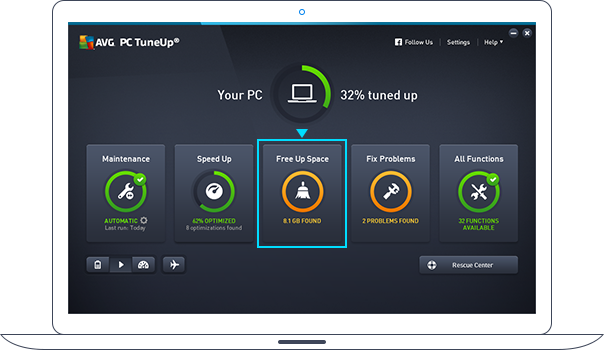
步驟 2
掃描結果
許多程式會自動儲存暫時資料與舊的垃圾資料,並儲存在隱密位置,導致空間不知不覺遭到佔用。幸好,AVG PC TuneUp 可以找出這些資料的藏身之處,只需進行簡單的掃描步驟。
按一下「系統快取和記錄」,然後按一下「顯示」,檢視所有不想保留的垃圾資料。
若要釋放空間,只要按一下「清理」按鈕即可。
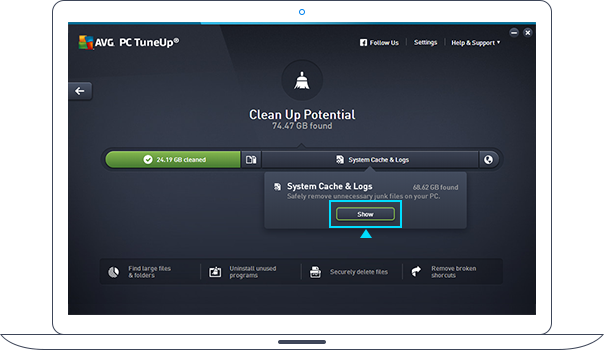
AVG 磁碟清理工具
磁碟清理工具可移除 200 多個程式與 Windows 遺留下來的無用垃圾資料。以下是工具可移除的部分項目:
當機報告 (記憶體傾印)
每次 PC 當機時,Windows 都會產生記憶體傾印,記錄相關分析資訊。
Windows 錯誤報告
每當程式當機時,Windows 就會產生錯誤報告,納入當機性質的相關資訊。
遺失的叢集
磁碟修復公用程式 (如 Microsoft 本身的 Chkdsk) 會偵測損壞的叢集,並嘗試還原毀損資料。這些復原資料會儲存為硬碟上的新檔案。不過,在多數情況,既然原始資訊無法還原,那麼這些檔案裡的資料也就沒什麼用處。
安裝程式檔案
光是安裝,程式就會留下許多暫存檔案,塞滿您的磁碟空間。磁碟清理工具可清理 Microsoft 安裝程式 (MSI) 所留下的檔案,既安全又可靠。
快取
這是由程式和 Windows 遺留在磁碟中的暫存檔案。例如:Windows Presentation Foundation (WPF) 使用的字型快取,以及遠端桌面應用程式所使用的點陣圖快取。
記錄檔案
Windows 與第三方程式通常會製作作業記錄,這些記錄檔案也可能逐漸堆積並佔用硬碟空間。
暫存系統檔案
Windows 及其他各種程式會建立暫存檔案,為目前的作業建立快取。這些檔案可能包含個人資訊,即便作業完成,也未必立刻刪除。
舊有的備份
這些是作業系統為了回復先前狀態而建立的還原點。包含已下載且已安裝的 Windows 更新。
縮圖
暫存縮圖檔案會由 Windows 檔案總管建立及顯示。
「最近使用的檔案」清單
包含 Windows 在內的許多程式,都會建立最近開啟的檔案清單。雖然清單很方便,但也有隱私風險。磁碟清理工具可協助您清理這些清單。
步驟 3
清理瀏覽器
瀏覽網路時,就算無法追蹤瀏覽器活動,也可能建立隱藏的剩餘檔案。這時,瀏覽器清理工具就能派上用場。
按一下「瀏覽器資料」 (地球圖示)。檢查您想刪除哪些項目 (請閱讀右方窗格文字,取得詳細資訊),然後按一下「清理」按鈕即可!
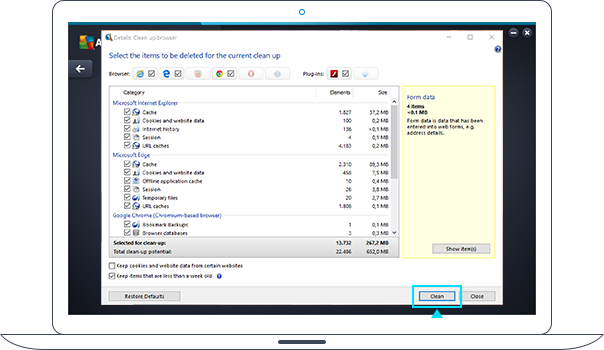
完成了!就這麼簡單。
您的 PC 應該要有更多空間來儲存您喜愛的事物。
這樣還不夠?參考我們的清理 PC 終極指南。

